Образец журнала регистрации входящих документов
Скачать журнал регистрации входящих документов
Приказ (распоряжение) о приеме работника на работу
Штатное расписание
Журнал регистрации входящих документов
Журнал регистрации исходящих документов
Командировочное удостоверение
Ошибки и пожелания
Здесь вы сможете бесплатно скачать бланки журнала регистрации входящих документов. Указанные бланки представлены в PDF, Word doc и Excel форматах.
Выберете нужный вам формат бланка журнала регистрации входящих документов и нажмите скачать:
- Журнал регистрации входящих документов в PDF формате скачать
- Журнал регистрации входящих документов в Word формате скачать
- Журнал регистрации входящих документов в Excel формате скачать
Образец журнала регистрации входящих документов |
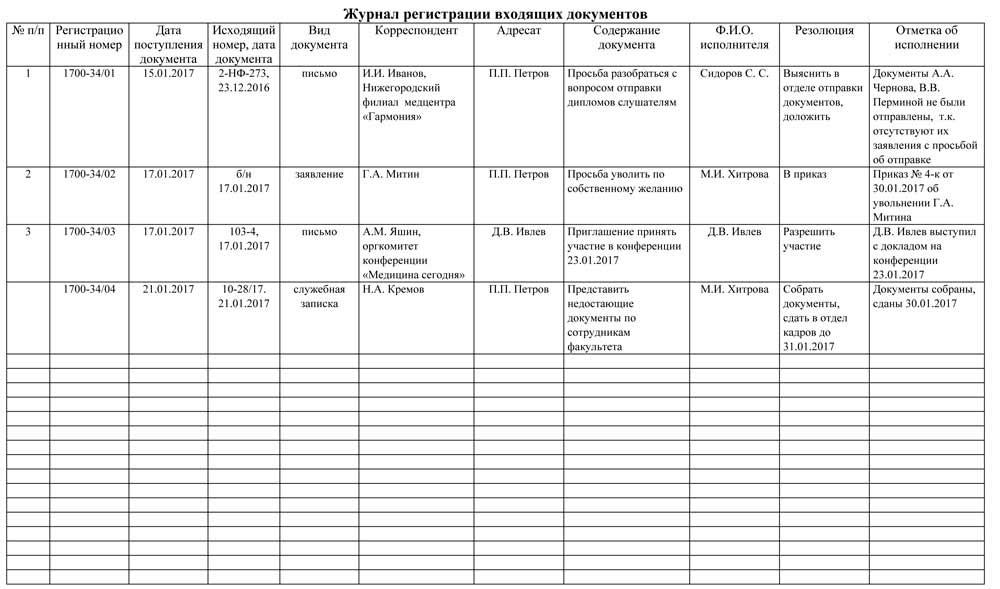 |
Журнал входящей документации — это специальная книга, в которой ведется учет и регистрация писем и распоряжений, поступающих в компанию. Это необходимо, чтобы корреспонденция не потерялась среди многочисленных бумаг и дошла до адресата.
Для чего нужен журнал
В каждой организации ежедневно происходит оборот многочисленных входящих и исходящих деловых бумаг. Первые приходят от клиентов и партнеров. Их относят директору или его заместителю, которые распределяют документацию для исполнения. Вторые, предназначенные для контрагентов и различных инстанций, складывают по конвертам и отправляют на почту.
Регистрация документации на предприятии — не прихоть, а необходимый процесс. Исчезновение бумаги от важного партнера вызовет не только ухудшение имиджа предприятия, но и существенные убытки. Если сведения о документе зафиксируют в книге учета, он не затеряется и дойдет до того, кому предназначался.
Эти книги не подлежат строгой отчетности. Но их обязательно регистрировать, присвоив специальный номер. Всю корреспонденцию необходимо фиксировать в книге учета в день поступления. Определимся пошагово, как вести журнал входящей документации:
- Сначала деловые бумаги сортируют.
- Затем присваивают регистрационные номера.
- Отмечают момент их поступления в компанию.
- Позже вносят информацию об их последующем распределении по организации.
Записи, сделанные в книге учета, помогают структурировать документооборот в компании. Это облегчит поиск и избавит от спорных вопросов в суде, если возникнет такая необходимость.
Главные задачи журнала:
- учет, порядок и сохранность деловой переписки;
- распределение полученных писем и распоряжений;
- быстрое реагирование на запросы начальства;
- контроль за решением важных вопросов в срок;
- выдача справок по полученным документам.
Чаще всего ведение подобных регистрационных книг возложено на делопроизводителя или секретаря. А иногда на других должностных лиц, назначенных распоряжением директора (например, на кадровика или бухгалтера).
Обязателен ли документ
Норм об обязательном ведении этих книг в трудовом законодательстве нет. Как гласит ч. 1 ст. 8 ТК РФ, работодатели принимают локальные нормативные акты в пределах своей компетенции. То есть самостоятельно решают, насколько необходим для них процесс учета деловой переписки. В п. 5.18 приказа от 11.04.2018 № 44 «Об утверждении примерной инструкции по делопроизводству в государственных организациях» предусмотрена регистрация всех важных поступающих в организацию бумаг. На практике это обязательный атрибут системы делопроизводства любой компании. Строгий учет бумаг позволит избежать многих проблем в дальнейшем.
По какой форме вести
Форму книги каждая организация выбирает произвольно. Руководство самостоятельно решает, как заполняется журнал входящей документации, четкой структуры закон не устанавливает. Но обычно в большинстве компаний его ведут в традиционных общих тетрадях или в специальных альбомах формата А4. Он составлен в виде таблицы со специальными графами, все страницы одинакового формата. На титульном листе предусмотрена форма, в которую вписывают следующие данные:
- название организации;
- информация о должностных лицах, отвечающих за ведение книги;
- период заполнения;
- другие реквизиты.
Листы следует пронумеровать и прошить. На последней странице обозначают общее количество страниц. Затем директор компании визирует книгу, поставив подпись и печать. Заполняют обычно шариковой ручкой с синими, фиолетовыми или черными чернилами.
Бумажный вариант журнала применяют в большинстве компаний, поскольку он удобен и надежен для хранения. В любой момент руководитель вправе добавить в него нужные графы, поменять структуру ведения и др. А любой сотрудник, перелистав книгу, легко найдет акт или распоряжение (если делопроизводитель, например, отсутствует).
Единственный недостаток — невозможность организовать быстрый поиск по заданным параметрам, как в электронном формате. Если информации немного, как в мелких и средних предприятиях, найти нужную бумагу не составит труда. А для крупных компаний удобнее использовать журналы в цифровом виде.
Возможно ли вести в электронной форме
Любая компания вправе вести книгу в электронной форме, если это удобно для внутреннего пользования. Есть несколько вариантов ведения электронного журнала входящей и исходящей документации — в форматах Word, Excel и в системе электронного документооборота (СЭД). Среди преимуществ электронной формы — удобство систематизации и сортировки, быстрый поиск по любым параметрам (дате, ключевым словам, отправителю, адресату и т. д.).
Самый передовой способ — ведение журнала в СЭД, для этого необходимо внедрить систему на предприятии. В ней формируются специальные формы регистрационных карточек, в которых требуется только заполнить подготовленные ячейки.
Электронная система документации позволяет:
- эффективно управлять распределением деловых бумаг;
- отслеживать исполнение распоряжений;
- сократить период согласования документов;
- снизить расходы на делопроизводство.
Среди негативных факторов — риск потери или искажения данных из-за возможных сбоев в компьютерной системе. В связи с этим еще не так много компаний внедрили передовые технологии. Но для крупных предприятий с большим объемом распорядительных документов электронная система предпочтительнее.
Какие данные обязательно вносят в журнал
Обычно для поступивших и отправляемых писем заводят две разных книги. Это связано с тем, что информация отличается. Но есть обязательные пункты, которые необходимо отразить:
- регистрационный номер и дата;
- адресат или получатель;
- исполнитель;
- наличие примечаний или приложений.
Законодательство не регулирует порядок ведения, количество граф и их наименования. Руководитель самостоятельно решает вопрос, как правильно заполнять журнал входящей документации, но необходимо учитывать стандартный комплект реквизитов:
- дату поступления бумаги в компанию;
- данные о сотруднике, отправившем документ (имя, фамилия и должность сотрудника, название и реквизиты организации);
- сведения о человеке, для которого предназначен документ;
- основное содержание бумаги;
- данные об исполнителе, которому передали письмо;
- период исполнения документа.
Дополнительно в каждой организации включают те разделы, которые необходимы в конкретных случаях, например: способ доставки корреспонденции, количество страниц, расписка в получении документа, резолюция директора, отметка о направлении в дело, об исполнении и др.
Придерживайтесь правила делопроизводства: если документ неправильно составлен и не заверен подписью должностного лица, не регистрируйте его.
Всегда проверяйте, чтобы документы, поступающие извне, соответствовали всем правилам — с печатью и подписью руководителя. А на некоторых необходима подпись других должностных лиц, например бухгалтера, если это счет на оплату, платежные поручения и др. Иначе эта бумага не имеет юридической силы.
Образец
Ознакомьтесь с примерным бланком ведения журнала исходящих документов.
| Дата документа | Регистрационный номер | Адресат | Краткое содержание | Количество листов | Исполнитель (Ф.И.О., должность, подразделение) | Примечание |
|---|---|---|---|---|---|---|
| … | ||||||
| … | ||||||
| … | ||||||
| … |
А это заполненный образец книги учета входящей корреспонденции.
Сколько хранить журнал
Обычно срок хранения книг учета поступающих и отправляемых документов не превышает 5 лет. Это предусмотрено в перечне типовых управленческих архивных документов, который утвержден приказом Росархива от 20.12.2019 № 236 (п. 182). После этого срока специальная комиссия проверяет ценность документа. Если он не представляет интереса для будущего применения и судебных разбирательств, его ликвидируют.
При этом действует следующее правило: сохранять журнал следует до тех пор, пока не истекли сроки хранения указанных в нем документов. По этой причине часто кадровики разделяют журналы: одни — для бумаг с длительным или постоянным сроком хранения, другие — для тех, которые хранятся недолго.
Каждая организация оперирует как входящими, так и исходящими документами. Первые поступают на предприятие от клиентов, контрагентов и прочих организаций и учреждений, вторые наоборот, направляются организациями в различные инстанции, организации, учреждения.
Для того чтобы ни один документ не потерялся, их следует регистрировать в специальном журнале. Как правило, отдельно регистрируют входящие, и отдельно исходящие документы. Лицо, ответственное за организацию документооборота на предприятии, выполняет важную функцию по регистрации документации в журнале.
В данной статье предлагаем скачать образец журнала регистрации для входящих документов (excel). Ссылка на скачивание находится внизу статьи.
Регистрационная запись вносится в журнал в момент поступления документа на предприятии. Этим может заниматься отдельный сотрудник, отвечающий за документооборот — делопроизводитель. Это может быть также секретарь или офис-менеджер.
В процессе внесения регистрационной записи в журнал документу присваивается входящий номер, который проставляется на самом документе, а также ставится дата поступления. Если документ зарегистрирован в журнале, то информация о нем не будет утеряна, бумага дойдет до адресата и не будет забыта.
Часто лицо, передающее организации документы, требует, что отметка о присвоении регистрационного входящего номера была проставлена на дубликате документа, данная отметка будет означать, что документ принят и будет рассмотрен.
Скачать другие образцы регистрационных журналов:
- для инструктажа на рабочем месте — образец;
- для приказов по основной деятельности — образец;
- для приказов по личному составу — скачать.
Образец заполнения
Журнал можно вести как в электронном, так и в бумажном виде. Если выбран последний вариант, то лучше сделать для журнала плотную обложку, на который указывают название предприятие и период ведение журнала.
Все листы журнала нумеруют и прошивают.
Каждый лист представляет собой таблицу, в которой могут присутствовать следующие строки:
- дата поступления документа в организацию;
- номер, присваиваемый этому документу (входящий номер);
- лицо, от которого поступил документ;
- дата и номер, указанные непосредственно на поступившем документе;
- его содержание;
- ФИО и должность исполнителя;
- задание и срок исполнения этого задания;
- расписка в получении документа и отметка о направлении в дело.
Регистрации в журнале подлежат абсолютно все поступающие на предприятие документы.
Скачать образец журнала
Журнал регистрации входящих документов образец — скачать.
Если у вас нет системы электронного документооборота, то удобнее всего регистрировать документы в Excel. В статье мы рассмотрели не только вопросы создания журналов регистрации в Excel «с нуля», но и то, как работать с их содержимым: быстро найти, что и как можно отфильтровывать и сортировать, как можно изменять журнал в различных рабочих ситуациях, как распечатать в удобном виде, как «закрыть» в конце года. Порой одну и ту же операцию можно выполнить по-разному – мы предложили оптимальные алгоритмы, чтобы вам стало удобнее работать.
Об обязательности регистрации документов однозначно высказываются Методические рекомендации к ГОСТу Р 6.30-20031:
Фрагмент документа
«Организационно-распорядительная документация. Требования к оформлению документов. Методические рекомендации по внедрению ГОСТ Р 6.30-2003», п. 3.8
Регистрации подлежат все создающиеся в организации документы и поступающие от других организаций и физических лиц. Документы регистрируются децентрализованно. Регистрационный номер является обязательным реквизитом каждого документа.
Регистрация документа заключается в записи необходимых сведений о документе в регистрационные формы, присвоении документу соответствующего регистрационного номера и проставлении его непосредственно на документе.
Итак, все документы организации должны быть учтены. Раньше это делалось в больших толстых тетрадях – книгах регистрации. Кстати, некоторые компании до сих пор пользуются подобным методом. Но большинство все же предпочитает вести электронные регистрационные формы.
На сегодняшний день существует несколько доступных возможностей создания электронных журналов регистрации:
- в Microsoft Excel. Пожалуй, это самая простая и доступная программа для подобных целей. Даже пользователь, чей опыт общения с компьютером ограничивается только уроками информатики и бытовыми интернет-нуждами, может без труда создать здесь полноценный журнал регистрации документов;
- в Microsoft Access – программа, уже требующая от пользователя подготовки и обучения, но и обладающая более широким функционалом, нежели Excel. Удобна, в частности, возможностью связывать между собой различные журналы и получить в конечном итоге общую базу данных;
- с применением «облачных» сервисов, например, Google.Drive. В отличие от обычных «облачных» хранилищ данных, сервис позволяет создать табличный файл с теми же функциями, что и у Excel. Существенным достоинством «облачных» сервисов является возможность настроить доступ к ним пользователей из любой точки мира и с любого устройства. Не менее существенным недостатком – абсолютная зависимость от подключения к Интернету, которое не всегда и не везде идеально.
Таким образом, самой доступной программой для создания журнала регистрации в обычном российском офисе является Microsoft Excel. Далее рассмотрим вопросы создания журналов и работы с ними в версии Microsoft Excel 2010 на примере Журнала регистрации распорядительных документов.
Создадим файл в Excel и назовем его «Журнал регистрации распорядительных документов». Для этого можно использовать круглую кнопку «Office» в верхнем левом углу экрана (на Рисунке 1 отмечена цифрой 1), при нажатии на которую открывается меню, в нем выбираем первую команду – «Создать». Чтобы не потерять результаты своих дальнейших настроек, лучше сразу сохранить созданный файл; для этого подойдут команды «Сохранить» или «Сохранить как» того же меню.
Рисунок 1

Предположим, в нашей условной организации используются 2 вида подобных документов: приказ и распоряжение. Целесообразно регистрировать оба вида документов в одном файле, но в разных таблицах. В нижнем левом углу окна расположены по умолчанию три листа: Лист 1, Лист 2 и Лист 3. На каждом из них можно поместить по журналу учета одного вида документов. Программа позволяет создавать сколько угодно листов в одном файле, добавляя и удаляя их по усмотрению пользователя.
Переименуем листы. Для этого нужно щелкнуть правой кнопкой «мыши» по наименованию листа и выбрать опцию «Переименовать». Здесь же можно выбрать цвет ярлыка, установить пароль для защиты, удалить ненужный лист. В нашем Журнале регистрации распорядительных документов будет 2 листа: для приказов по основной деятельности и для распоряжений (Рисунок 2).
Рисунок 2

Рисунок 3

Определившись с наименованиями граф таблицы, создадим «шапку». Настроить внешний вид граф легко, используя верхнюю панель инструментов. В основном понадобятся группы команд «Шрифт» и «Выравнивание» на вкладке «Главная» (см. Рисунок 3).
Группа команд «Шрифт» знакома любому пользователю программы Word (цифра 1). Напомним их в порядке расположения иконок слева направо:
- верхний ряд позволит вам:
- выбирать шрифт,
- его размер,
- одним нажатием увеличивать размер шрифта,
- одним нажатием уменьшать размер шрифта;
- нижний ряд поможет назначить:
- полужирное начертание,
- курсив,
- подчеркивание,
- измененить границы выделенных ячеек и
- цвет их фона,
- изменить цвет текста.
Теперь посмотрим на набор команд «Выравнивание» (отмечено цифрой 2):
- значения иконок верхнего ряда:
- первые 3 – выравнивание текста по верхнему краю ячейки, по центру или по нижнему краю соответственно,
- расположение текста по диагонали или по вертикали,
- перенос текста (если пользователь не хочет менять ширину ячейки, чтобы уместился текст, можно нажать на эту кнопку, и текст будет выстроен в несколько строк по ширине ячейки);
- вторая строка:
- первые 3 иконки знакомы каждому пользователю Word – это выравнивание текста по левому краю ячейки, по центру или по правому краю соответственно;
- следующие 2 иконки – уменьшение или увеличение отступа текста от левого края;
- последняя иконка – объединение ячеек с помещением текста в центре.
Заполним «шапку» нашей таблицы названиями граф. Скорее всего, при этом понадобится увеличить ширину некоторых столбцов. Это нетрудно сделать, наведя курсор на линию между двумя ячейками в самой верхней серой строке, где обычно указаны буквенные обозначения столбцов (реже – цифровые). Появится значок с двумя стрелками, смотрящими в разные стороны. Кликнув «мышью» и перемещая значок в нужном направлении, можно делать столбец уже или шире. Так же можно установить желаемую высоту строки, используя крайний левый столбец с номерами. Мы немного усложним задачу и разделим графы на 2 группы: регистрационные данные о документе и контроль. Отформатируем внешний вид ячеек, используя изученные опции (на Рисунке 5 показана таблица, в которой не только создана «шапка», но уже заполнено…
☰
Журнал учета входящей корреспонденции (приложение к положению о документообороте)
Тематика документа: Журнал
Файл текстовой версии: 3,6 кб
Образец документа:
Приложение N 1 к Положению о документообороте
Журнал учета входящей корреспонденции
Раздел 1 Регистрация входящей корреспонденции
--------------------------------------------------------------------------- ¦ N¦ Время, дата¦От кого ¦ Краткое ¦ Резолюция ¦ Передан ¦По делу¦ ¦ ¦ получения/ ¦поступил¦содержание¦руководства+-----------------+N и ¦ ¦ ¦ дата, время¦документ¦документа,¦ ¦кому¦дата¦подпись¦другие ¦ ¦ ¦регистрации,¦ ¦ объем ¦ ¦ ¦ ¦ ¦отметки¦ ¦ ¦ вх. номер ¦ ¦ (стр.) ¦ ¦ ¦ ¦ ¦ ¦ +--+------------+--------+----------+-----------+----+----+-------+-------+ ¦ 1¦ 2 ¦ 3 ¦ 4 ¦ 5 ¦ 6 ¦ 7 ¦ 8 ¦ 9 ¦ +--+------------+--------+----------+-----------+----+----+-------+-------+ ¦ ¦ ¦ ¦ ¦ ¦ ¦ ¦ ¦ ¦ +--+------------+--------+----------+-----------+----+----+-------+-------+ ¦ ¦ ¦ ¦ ¦ ¦ ¦ ¦ ¦ ¦ +--+------------+--------+----------+-----------+----+----+-------+-------+ ¦ ¦ ¦ ¦ ¦ ¦ ¦ ¦ ¦ ¦ ---+------------+--------+----------+-----------+----+----+-------+--------
Раздел 2 Регистрация входящей электронной почты
-------------------------------------------------------------------------------------------- ¦ N ¦ Время, дата¦Наименование¦Наименование¦ Объем ¦Результат¦ От кого ¦ Адрес ¦ ¦п/п¦ получения/ ¦ или Ф.И.О. ¦ документа ¦информации¦ проверки¦ получен ¦электронной¦ ¦ ¦ дата, время¦ получателя,¦ ¦ в байтах ¦ на ¦ документ, ¦ почты ¦ ¦ ¦регистрации,¦ электронный¦ ¦ ¦ наличие ¦ наименование ¦отправителя¦ ¦ ¦ вх. номер ¦ адрес ¦ ¦ ¦ вирусов ¦подразделения,¦ ¦ ¦ ¦ ¦ ¦ ¦ ¦ ¦ Ф.И.О. ¦ ¦ ¦ ¦ ¦ ¦ ¦ ¦ ¦ отправителя ¦ ¦ +---+------------+------------+------------+----------+---------+--------------+-----------+ ¦ 1 ¦ 2 ¦ 3 ¦ 4 ¦ 5 ¦ 6 ¦ 7 ¦ 8 ¦ +---+------------+------------+------------+----------+---------+--------------+-----------+ ¦ ¦ ¦ ¦ ¦ ¦ ¦ ¦ ¦ +---+------------+------------+------------+----------+---------+--------------+-----------+ ¦ ¦ ¦ ¦ ¦ ¦ ¦ ¦ ¦ +---+------------+------------+------------+----------+---------+--------------+-----------+ ¦ ¦ ¦ ¦ ¦ ¦ ¦ ¦ ¦ ----+------------+------------+------------+----------+---------+--------------+------------
Приложения к документу:
- Журнал учета входящей корреспонденции (приложение к положению о документообороте).rtf (Rich Text Format)
Какие документы есть еще:
- Все документы из раздела «Журнал»
- Рубрикатор всех типовых образцов и бланков документов
Что еще скачать по теме «Журнал»:
- Журнал учета приказов по личному составу (образец заполнения)
- Журнал учета решений о предстоящем исключении недействующего юридического лица из единого государственного реестра юридических лиц
- Журнал учета согласований выдачи удостоверений личности моряка (образец)
- Журнал учета радиоактивных отходов
- Журнал учета результатов ветеринарного надзора товаров, включенных в Единый перечень товаров, подлежащих ветеринарному контролю (надзору), утвержденный Решением Комиссии Таможенного союза от 18 июня 2010 г. N 317
- Важные нюансы при покупке фирмы
- Процесс переписки квартиры на другого человека
- Процесс получения визы в США
- Процесс продажи машины
- Процесс строительства гаража (с бюрократической точки зрения)
- Строительство частного дома в городской черте
- Акт
- Анкета
- Аттестат
- Ведомость
- Возражение
- Выписка
- График
- Декларация
- Доверенность
- Жалоба
- Журнал
- Завещание
- Записка
- Заявка
- Заявление
- Извещение
- Инструкция
- Иск
- Карта
- Карточка
- Квитанция
- Контракт
- Накладная
- Опись
- Отказ
- Перечень
- Письмо
- План
- Положение
- Поручение
- Претензия
- Приказ
- Протокол
- Разрешение
- Расписка
- Распоряжение
- Сведения
- Свидетельство
- Сертификат
- Смета
- Соглашение
- Справка
- Табель
- Требования
- Уведомление
- Устав
- Характеристика
- Ходатайство


